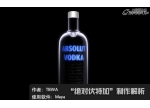maya中用球体来建NUBERS车(6)
本教程讲解的是关于用球体来建NUBERS车,作者详细的讲解了制作步骤及制作方法,很适合广大爱好者学习。
首先看几张效果图。

效果图2。

效果图3。

效果图4。

线框图。
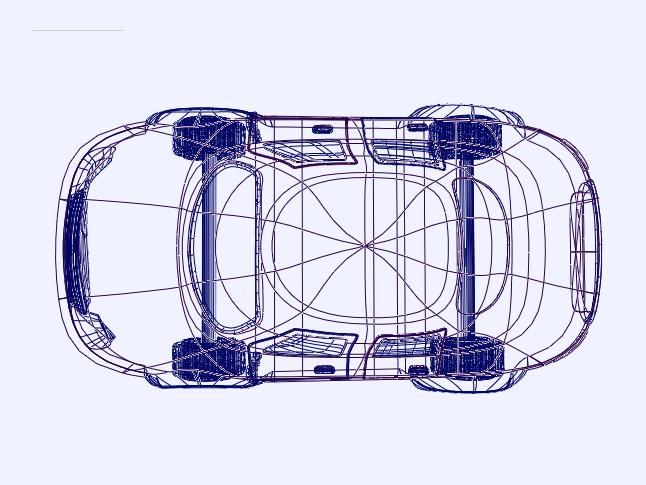
线框图2。
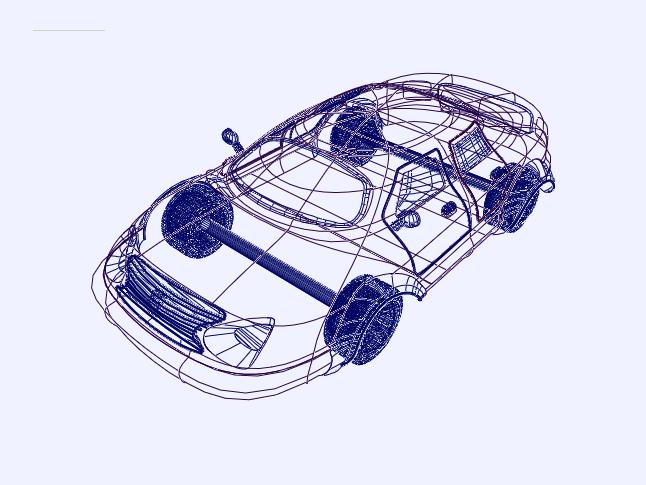
1、首先建立一个球体。
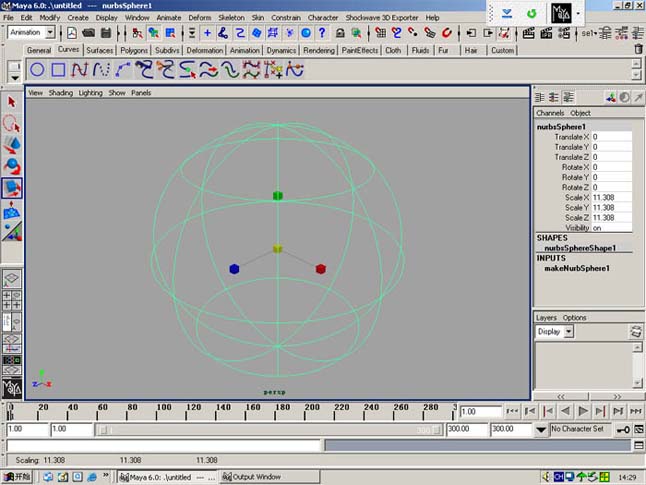
2、改变其片段数为适当数目,注意接缝的位置。

3、在物体上单击右键,选择中间一条ISO线。

4、在edit nubers中选择DETACH将球体打断。

5、在顶视图中,进入物体点编辑模式,选择控制点,用放缩工具,分别延x、z轴缩放(不要将XY轴一起缩放,一定要一个一个缩放,因为Y轴位置不能变)。
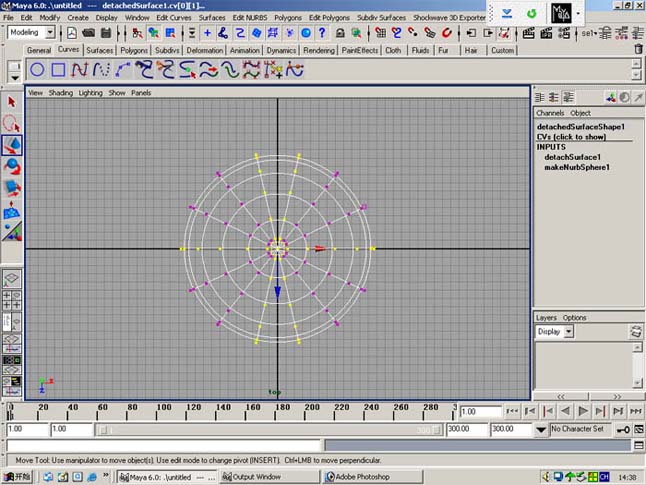
6、再缩放一下。
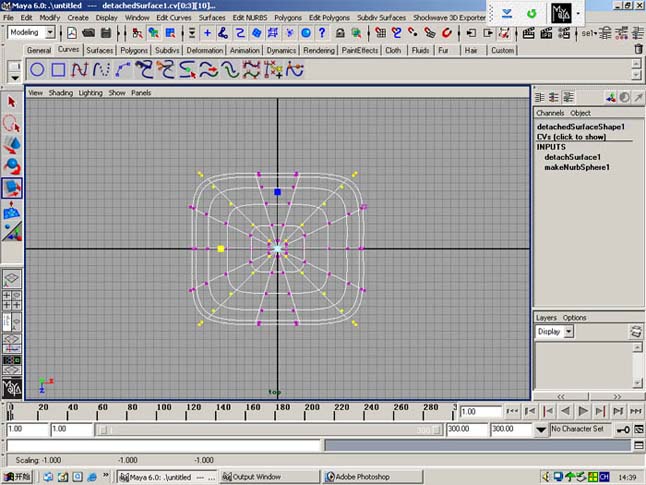
7、整体调节一下。
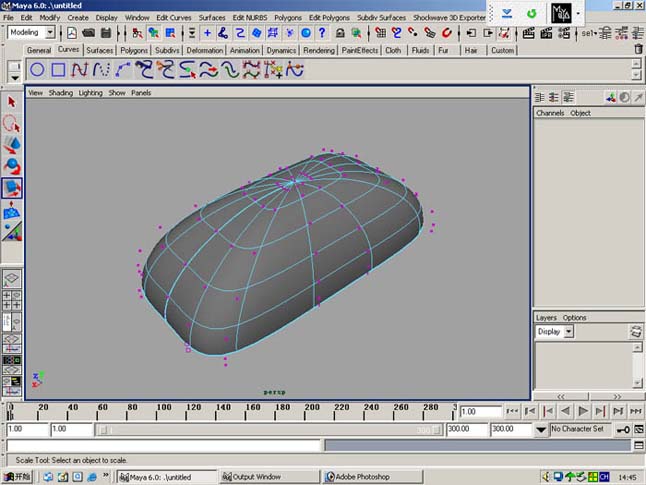
8、操作如图。
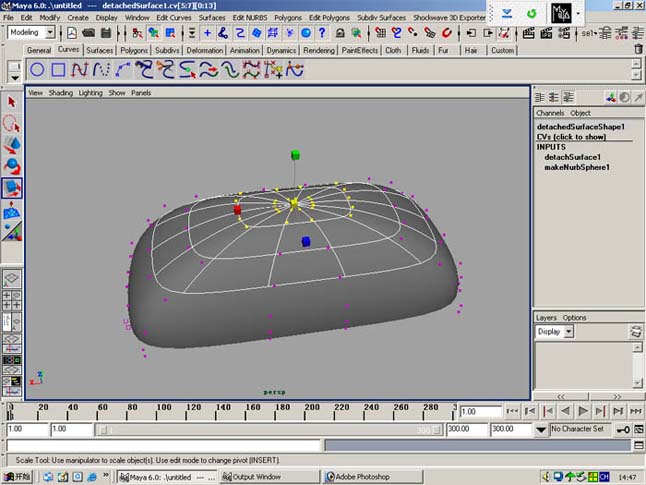
9、操作如图。

10、操作如图。

11、现在车体的大形建好了。

12、选中ISO线,并添加。
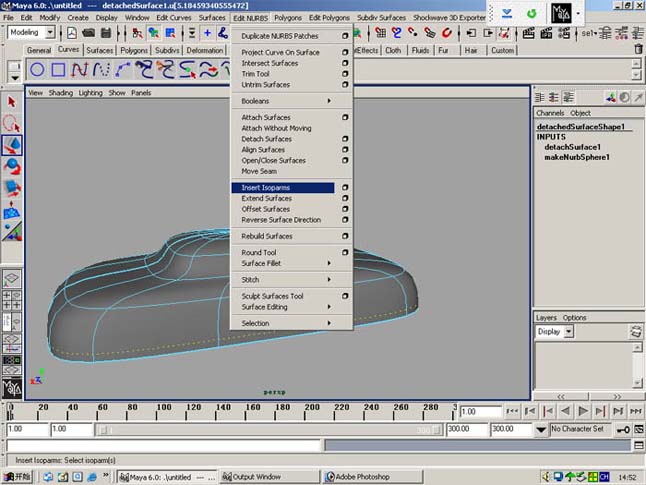
13、用缩放工具调节最下方的一列外壳,制作出圆角。
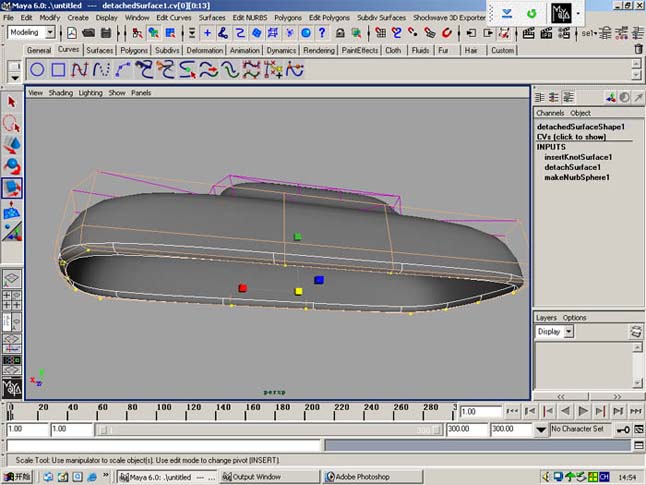
14、继续加ISO线,并调整点,使车体硬边出现棱角(连续或重合的两条边可以制造出很硬的转折),软边比较柔和。
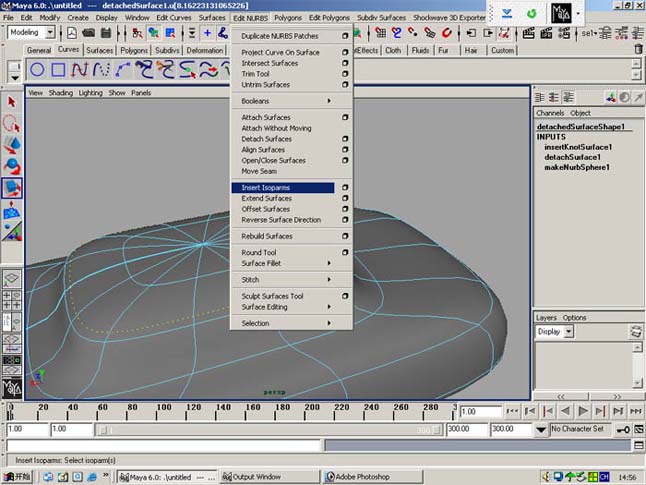
15、操作如图。

16、操作如图。

17、在侧视图中用曲线工具画出车门的外形,并选用视图方式映射到物体上(先选曲线,再选物体,执行菜单命令(如图))。
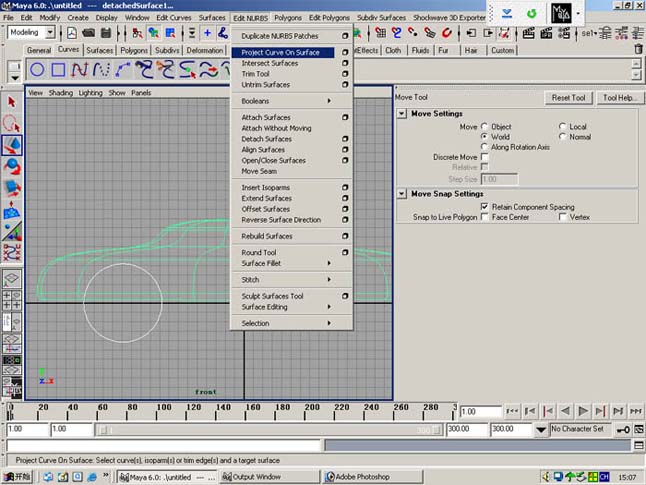
18、清除历史记录(打断曲线和车体单的关联)。

19、同样方法依次将曲线投射在车体四个轮胎的位置。

20、使用修剪工具去除多余部分。

21、操作如图。

22、选用ISO线,用复制曲线命令将该曲线复制出一条。

23、使用复位中心点工具,体中心点位于曲线重心。
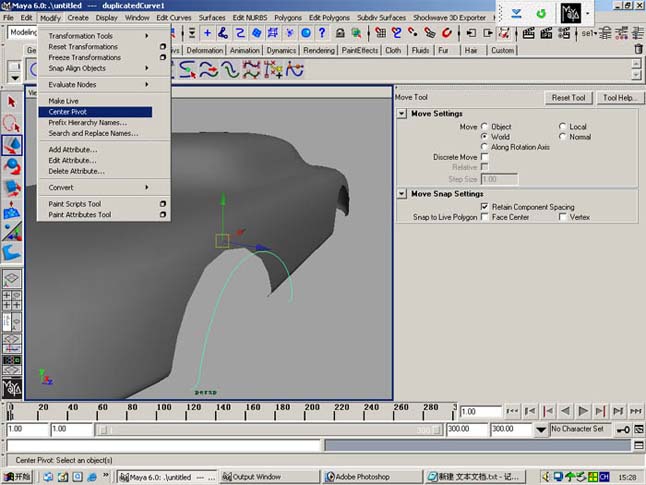
24、排列曲线,并使用放样工具制作出车轮部的突起。

25、操作如图。
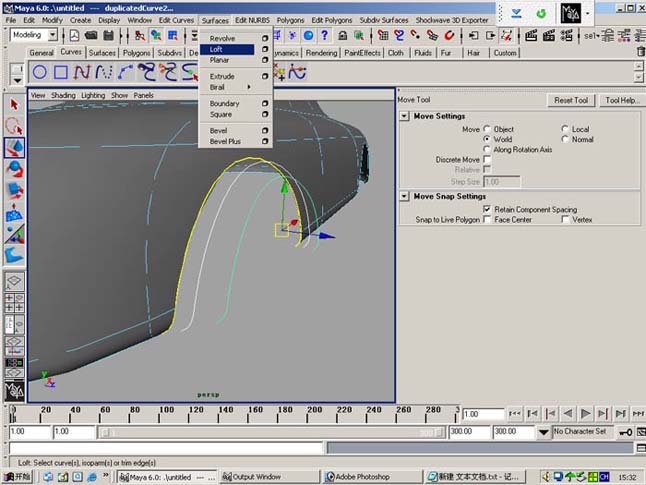
操作如图。
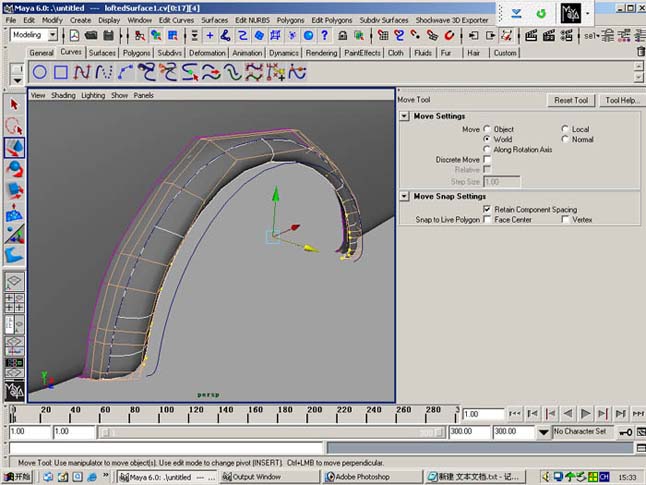
27、操作如图。

28、其它几三个轮胎部位照此做出,并用相同方式做出车窗车头等细节,要多细就可以做多细,随自己喜欢,就不作进一步说明啦。
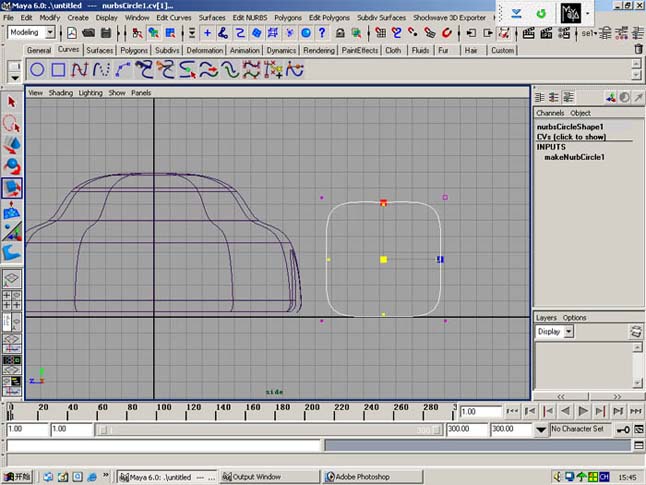
29、操作如图。

30、操作如图。
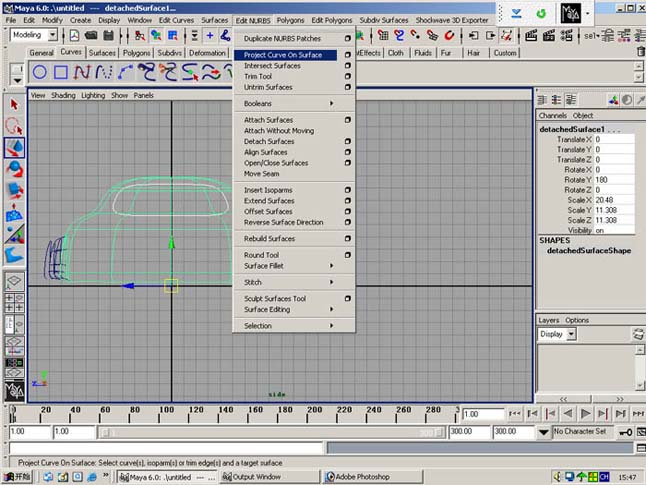
31、操作如图。

32、操作如图。
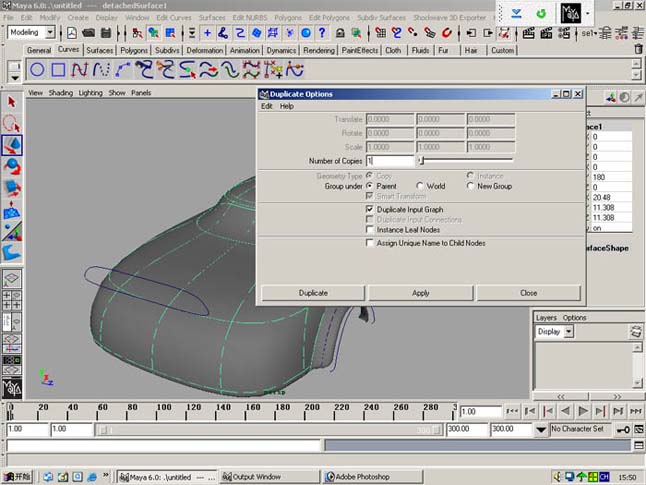
33、操作如图。
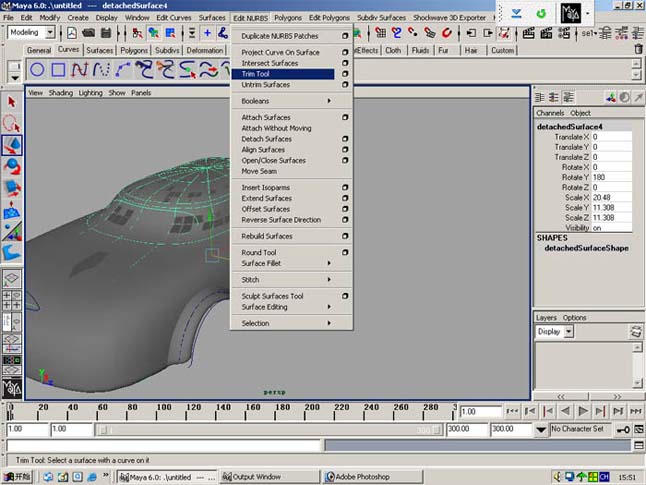
34、操作如图。

35、效果如图。

学习 · 提示
相关教程